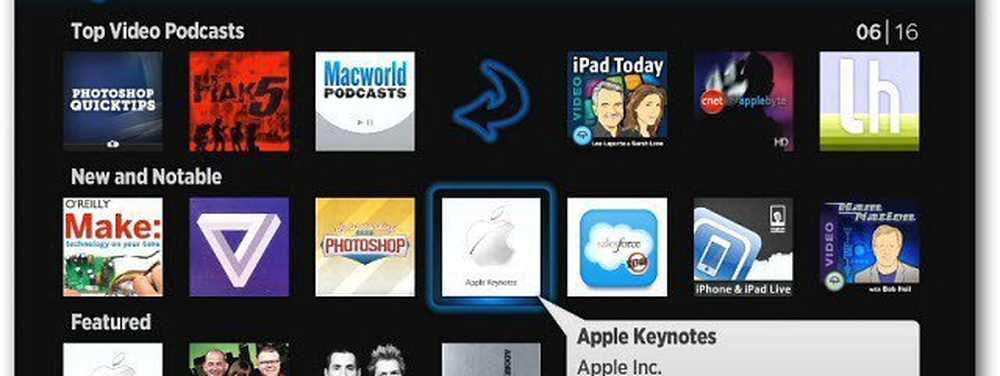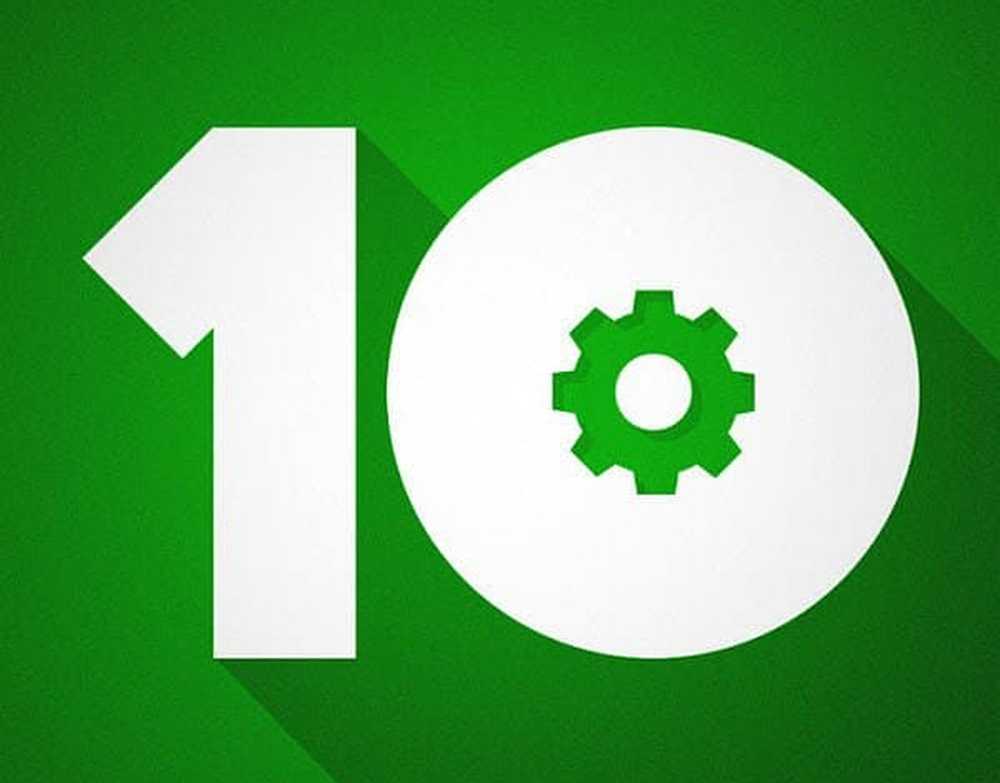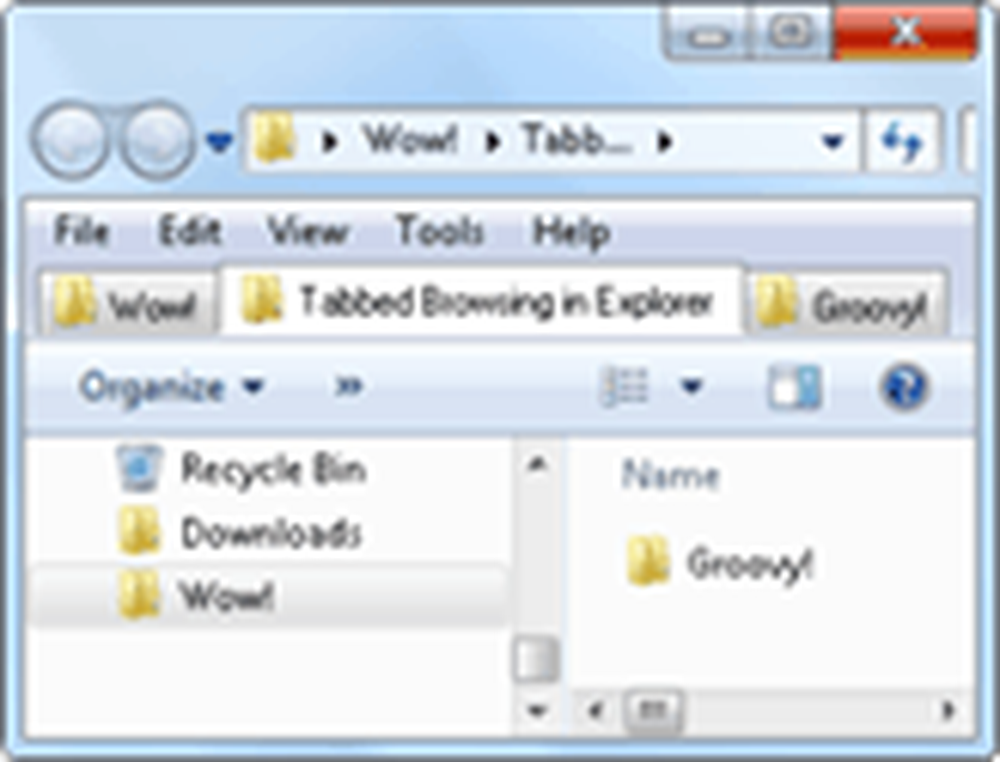Fügen Sie den klassischen XP-Stil & ldquo; Alle Programme & rdquo; Menü für Windows 7


Lieben Sie Windows 7, aber vermissen Sie das alte Startmenü von Windows XP? Wenn ja, bist du nicht alleine. Tatsächlich ist die Nachfrage so hoch, dass mehrere Entwickler von Drittanbietern Softwarepakete erstellt haben, die das Startmenü ändern und ihm den alten XP-Groove verleihen. Ich persönlich liebe das Windows 7-Startmenü und würde es „sehr empfehlen“, es nicht auf XP zu reduzieren.
Allerdings für diejenigen von Ihnen, die Angst vor Veränderung (Lächeln) und Sie möchten, dass sich das gute alte Retro-XP-Gefühl anfühlt.
So fügen Sie das Windows XP-Menü "Alle Programme" zur Startmenüleiste hinzu In Windows 7
Anmerkung der Redaktion: Wie in den Kommentaren unten erwähnt, hat dieser Hack einige böse Nebeneffekte, die ich für ziemlich bedeutsam halte (verschiebt Ihre Favoritenordner und verwirrt mit den .exe-Sicherheitsberechtigungen). Daher empfehle ich, diesen Hack nicht zu verwenden auf einem anderen als einem Testsystem, bis Sie die Auswirkungen auf Ihren PC vollständig verstanden haben. Plz, siehe den Kommentarbereich unten für weitere Informationen sowie Alternativen zum Hack.
Schritt 1
Klicken das Windows-Startmenü Orb und Art Regedit in das Suchfeld. Dann Drücken Sie Eingeben oder Klicken das Regedit Programmverbindung.
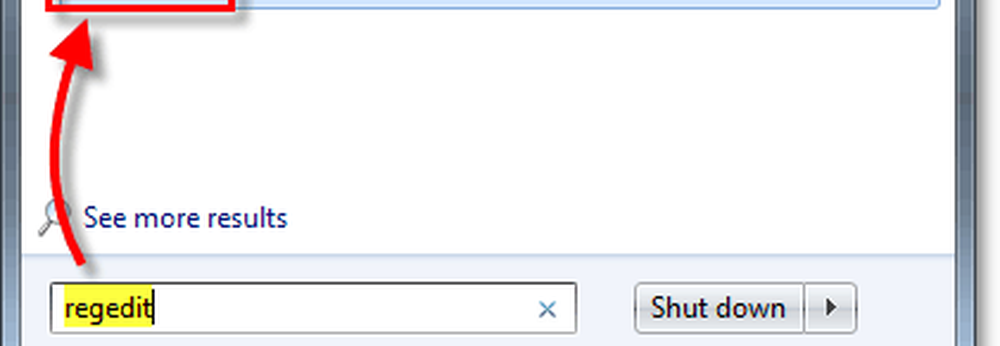
Schritt 2
Durchsuche auf den folgenden Registrierungsschlüssel:
HKEY_CURRENT_USERSoftwareMicrosoftWindowsCurrentVersionExplorerShell-Ordner
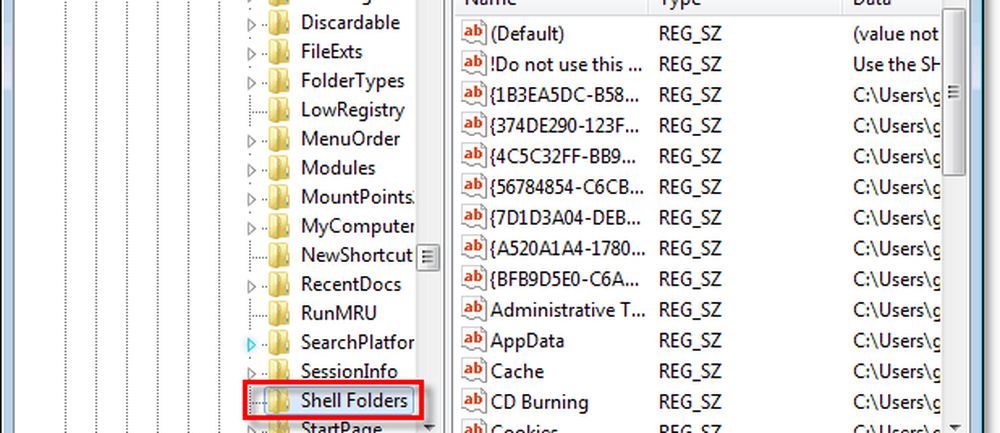
Schritt 3
Rechtsklick* das Favoriten Eintrag aus dem rechten Bereich. Wählen Ändern aus dem Kontextmenü, das angezeigt wird.
* Kannst du auch einfach Doppelklick das Favoriten den gleichen Effekt erzielen.
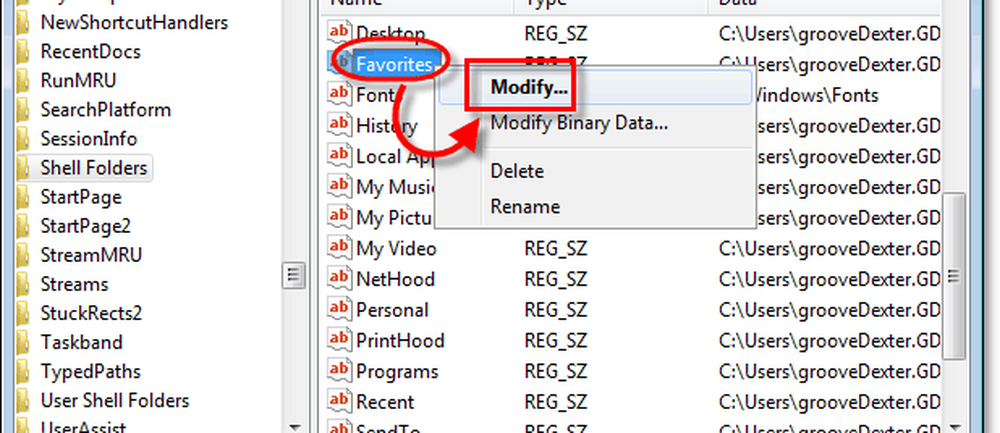
Schritt 4
Fügen Sie in der Wertdatenzeile die folgende Textzeile in das Feld ein:
C: ProgramDataMicrosoftWindowsStart MenuProgramme

Schritt 5
Gehen Sie nun zu einem ähnlichen Namen wie in Schritt 4. Benutzer Shell-Ordner und wiederholen Sie den Vorgang.
HKEY_CURRENT_USERSoftwareMicrosoftWindowsCurrentVersionExplorerUser Shell-Ordner
Von diesem Schlüssel auch Rechtsklick das Favoriten Eintrag und Wählen Ändern.
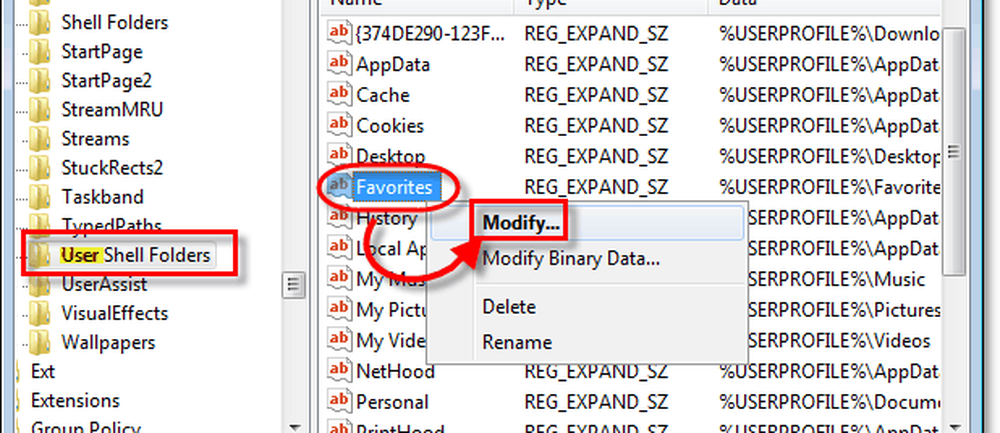
Schritt 6
Fügen Sie in der Wertedatenzeile die folgende Textzeile wie zuvor in das Feld ein:
C: ProgramDataMicrosoftWindowsStart MenuProgramme

Schritt 7
Ausgang Dann Registrierungseditor Rechtsklick das Windows-Startmenü Orb und Wählen Eigenschaften.

Schritt 8
Die Eigenschaften der Taskleiste und des Startmenüs sollten angezeigt werden. Auf der Registerkarte Startmenü Klicken Anpassen.

Schritt 9
Scrollen Nieder das Anpassungsfenster und Prüfen das Favoritenmenü Box. Dann Klicken OK.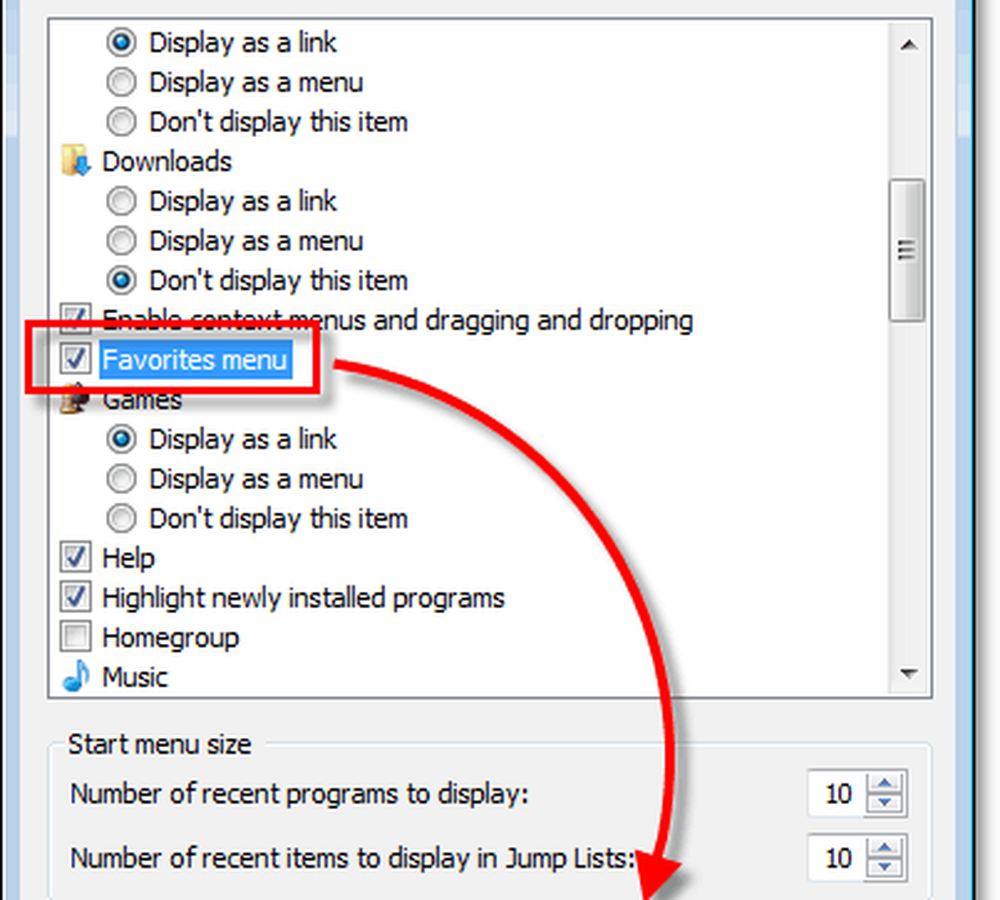
Schritt 10
Starten Sie den Explorer schnell neu (folgen Sie dem Link zu der ausführlichen Anleitung zum Neustart des Explorers in Windows 7.) Ein Neustart Ihres gesamten Computers hat die gleiche Wirkung.
Erledigt!
Jetzt sollten Sie eine groovige neue Leiste in Ihrem Startmenü haben Programme. Dieses Menü listet alle installierten Programme und Startmenü-Verknüpfungen auf, genau wie das alte Menü "Alle Programme" in Windows XP. Genießen!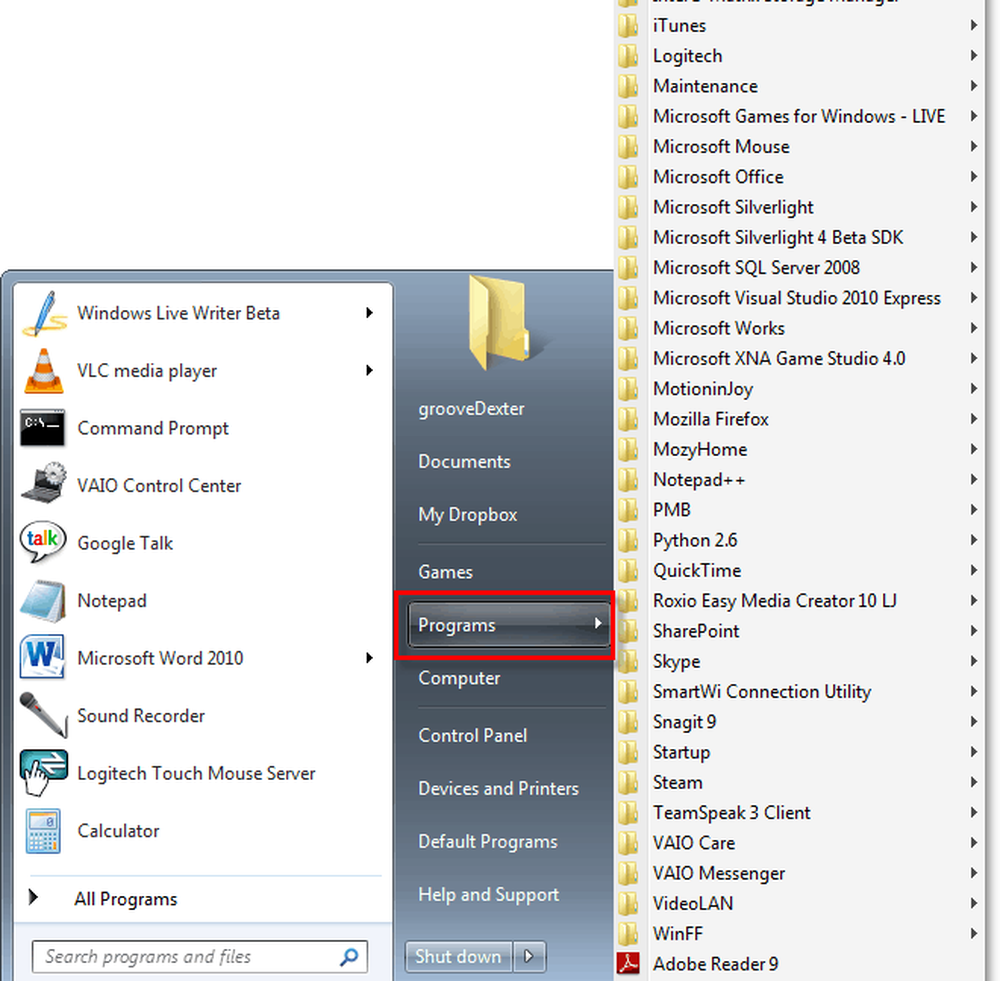
Diese Änderungen rückgängig machen wollen?
Alles, was Sie tun müssen, ist, in dieselben Ordner zurückzukehren und die Werte zu ändern:
% userprofile% Favoriten
Oder laden Sie diesen vorgefertigten Registry-Fix und Presto! Alles wieder normal.
Wenn Sie über Sicherheitspopups verfügen, erfahren Sie hier, wie Sie diese entfernen können.
Fazit
Was ich an Windows schon immer gemocht habe, ist, dass die Anpassungsmöglichkeiten, die Sie an das Betriebssystem vornehmen können, kein Ende haben, sei es mit Apps von Drittanbietern oder solchen Hacks. Die Anerkennung für diesen speziellen Hack geht an AskvG.com, die ursprünglich den Registry-Hack gefunden hatte.
Seien Sie immer vorsichtig, wenn Sie sich mit der Registry herumschlagen, wenn Sie mit den Kernfunktionen des Betriebssystems spielen.
Habe Spaß!